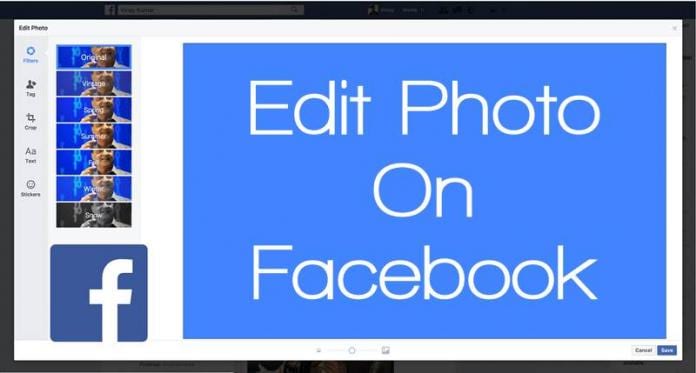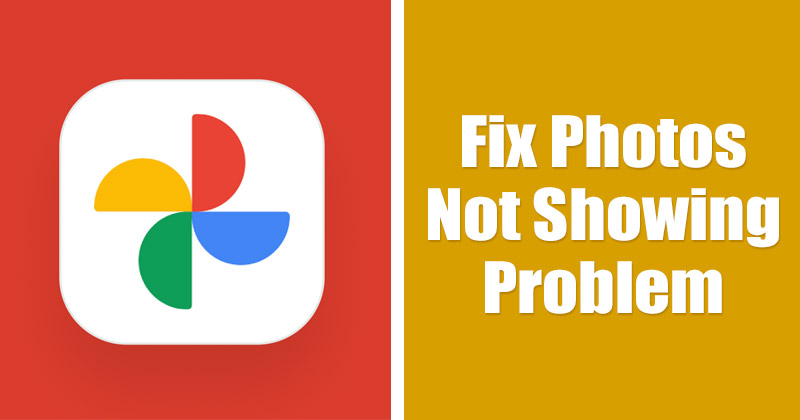Irreleváns vagy ismétlődő tartalmat talál az Instagram Explore oldalán? Ezután alaphelyzetbe kell állítania és testre kell szabnia Instagram Explore oldalát, hogy új bejegyzéseket lásson és fiókokat fedezzen fel.
Ebben a cikkben elmondom, hogyan állíthatja vissza az Instagram Explore oldalt iPhone-ján. Akár tapasztalt Instagram-felhasználó vagy, akár csak most kezded, az itt említett módszerek egy darab tortát jelentenek.
Hogyan működik az Instagram Felfedezés oldala?
Az Instagram tartalma az utóbbi időben rendkívül megsokszorozódott. Testreszabott tartalomajánlásokat kínál a Felfedezés területen. Így a felhasználók gyorsan megtalálhatják a releváns és felkapott tartalmakat. Ezért az Instagram Felfedezés oldalán található képek és videók a felhasználó preferenciáitól és érdeklődési körétől függenek.
Az Instagram algoritmusa számos elemet figyelembe vesz, például a bejegyzés kedveléseit, megjegyzéseit és megosztásait, valamint azt, hogy kit követsz, és mit kedveltél korábban. Így minden felhasználó egyéni élményben részesül az algoritmusnak köszönhetően, amelyet gyakran friss tartalommal frissítenek.
Az algoritmus azonban néha véletlenszerű tartalmat jelenít meg, amely rontja a felhasználói élményt. De a Felfedezés oldal visszaállítása megoldja a problémát.
Az Instagram Explore oldal visszaállítása iPhone-on
Minden további nélkül állítsuk alaphelyzetbe az Instagram Explore oldalt iPhone-ján, hogy személyre szabhassunk egy kicsit.
Az algoritmus attól függ, hogy mit keres a platformon, hogy meghatározza érdeklődését. Tehát a keresési előzmények törlésével az ajánlások alapértelmezettre lesznek állítva.
1. Törölje a keresési előzményeket
- Nyissa meg az Instagram alkalmazást iPhone-ján.
- Koppintson a profil ikonra alul.
- Érintse meg a hamburger menüt a jobb felső sarokban → válassza a Saját tevékenység lehetőséget.

- Görgessen le, és koppintson a Legutóbbi keresések elemre.
- Érintse meg az Összes törlése → lehetőséget a megerősítéshez, majd érintse meg ismét az Összes törlése lehetőséget.

Ez a művelet nem vonható vissza, de az Instagram továbbra is javasol találatokat, ha beír egy már keresett kifejezést.
2. Törölje és telepítse újra az Instagramot
Az ötlet az Instagram gyorsítótárának törlése.
Sajnos az Androiddal ellentétben az iPhone erre nem ad közvetlen módot. Tehát törölheti az alkalmazást, és újratelepítheti az App Store-ból. Ez eltávolítja az összes kapcsolódó adatot az iPhone-járól.
Ha nem tetszik néhány bejegyzés a felfedező oldalon, manuálisan leállíthatod, hogy megjelenjenek. Ez a módszer eltarthat egy ideig, de ez a leghatékonyabb módszer arra, hogy az algoritmust arra tanítsa, amit szeretne.
3. Válassza ki, hogy mit szeretne látni az Instagram Explore oldal alaphelyzetbe állításához
- Nyissa meg az Instagramot → koppintson a keresés ikonra alul.
- Érintse meg és tartsa lenyomva azt a képet vagy videót, amely nem érdekli.
- Válassza a Nem érdekel lehetőséget.

Elrejti a bejegyzést az Ön ajánlása elől, és biztosítja, hogy a fiókból származó bejegyzések soha ne jelenjenek meg. Most ismételje meg ezt az eljárást minden alkalommal, amikor irreleváns tartalommal találkozik. Így testreszabhatja Instagram felfedező oldalát.
Szóval mára ennyi, barátaim!
A Felfedezés oldal az Ön érdeklődési körének megfelelően szűri és igazítja a tartalmat. Az alaphelyzetbe állítás után az algoritmusnak némi időbe telik, amíg alkalmazkodik a változtatásokhoz, és a kívánt módon működik. Szóval légy türelmes!
Fedezzen fel többet…
- Hogyan lehet elrejteni aktív állapotát az Instagramon
- Mi történik, ha korlátoz valakit az Instagramon?
- Az archivált történetek törlése az Instagramon